人物抠图,给人物自拍照进行精细抠图
来源:公众号
作者:小申羊
学习:41488人次
这是我大二时期的某次课间时间,同学帮我拍的自拍照,是的,作者本人的自拍照,哈哈哈,当时的头发比较杂乱,头发所处的背景是白色的天花板,与背景对比还算大,因此,初步分析下来,本篇教程不难,因为身体轮廓清晰,这里使用钢笔工具勾勒路径,考虑到完整性,可将旁边的人也抠进来,因为头发与天花板对比很大,可使用通道,再借助图层蒙版http://www.16xx8.com/tags/38847/、画笔工具、滤镜完善细节,具体通过教程来练习一下吧。
效果图:
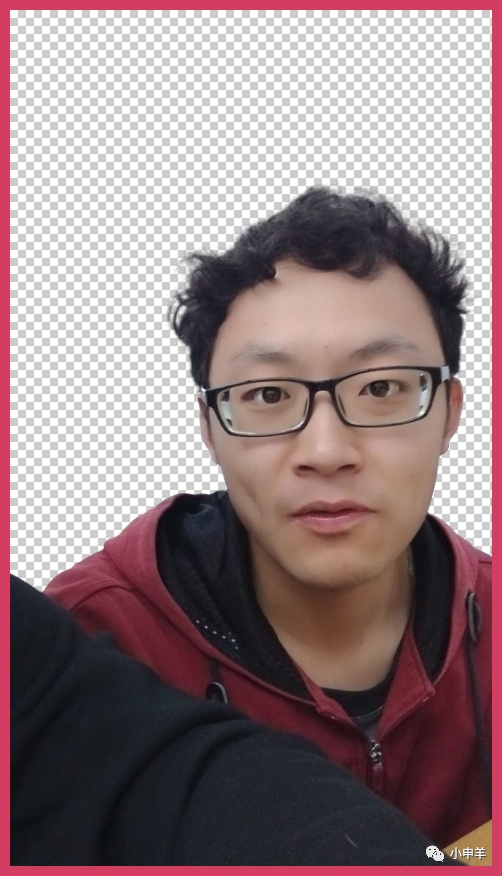
最后是纯色背景:

原图:

视频:
操作步骤:
01.
思路分析
在进行抠图之前,先对图像进行一波分析:

(1)这是我大二时期的某次课间时间,同学帮我拍的自拍照;
(2)我的头发比较杂乱,头发所处的背景是白色的天花板,与背景对比还算大,因此,初步分析下来,本案例应该不难;
(3)根据以上分析,我制定了如下抠图策略:
a)小申羊身体轮廓清晰,使用钢笔工具勾勒路径;
学习 · 提示
相关教程
关注大神微博加入>>
网友求助,请回答!










